谁说Mac不能玩游戏?
有了CrossOver,你也能在Mac上玩《黑神话:悟空》《荒野大镖客2》《CS2》《艾尔登法环》等热门游戏啦
-
系统清理+兼容软件套装
-
CrossOver 永久版
-
双人畅玩套装
Mac 爽玩 3A 游戏大作!点我看体验视频

发布时间:2021-12-06 14: 26: 40
品牌型号:联想GeekPro 2020
系统: Windows 10 64位专业版
软件版本: iMazing 2
将iPhone语音备忘录设为铃声?看起来像是不可完成的任务,因iOS系统的封闭性,设置铃声需通过iTunes的复杂操作才能完成,更何况是其语音备忘录的声音。
但有了iMazing的帮助,我们会发现原来这是一件十分简单的事情。只要通过运用其铃声与语音备忘录的管理功能,即可轻松完成任务,接下来,就让我们一起来看看怎么操作吧。
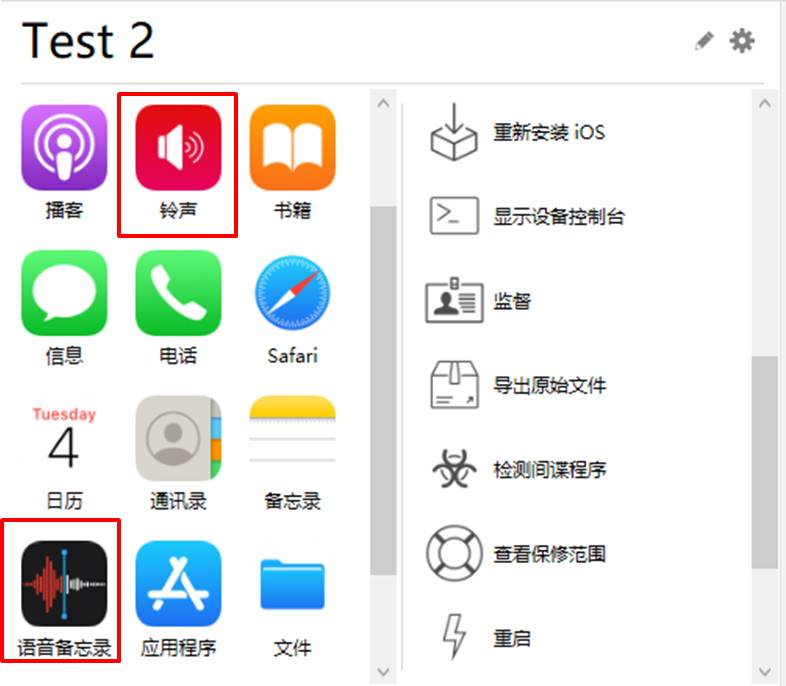
一、导出语音备忘录
首先,如图2所示,打开iMazing的语音备忘录管理面板,可以看到,设备中包含了四条语音。
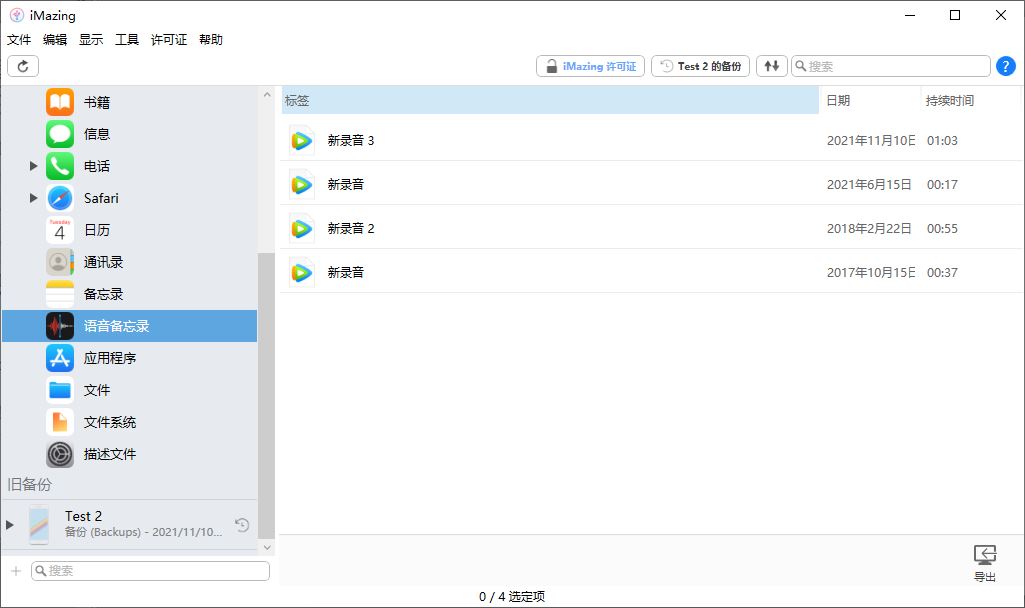
如图3所示,右击其中一条语音,可使用“打开”功能试听一下语音的内容,或使用“拷贝至PC”,将其导出到PC设备中。
本例需选择“拷贝到PC”,当然我们也可以先试听以确认语音是否为所需。
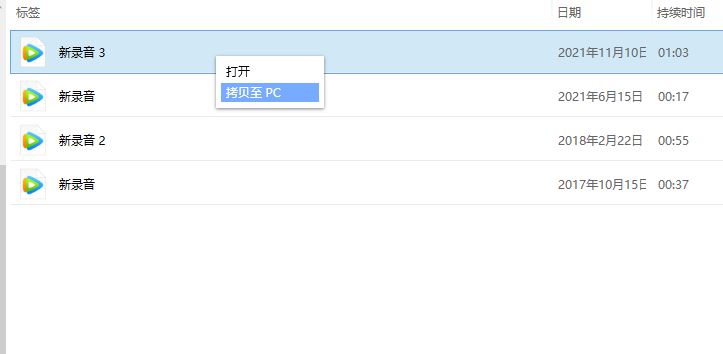
接着,指定语音导出的位置。
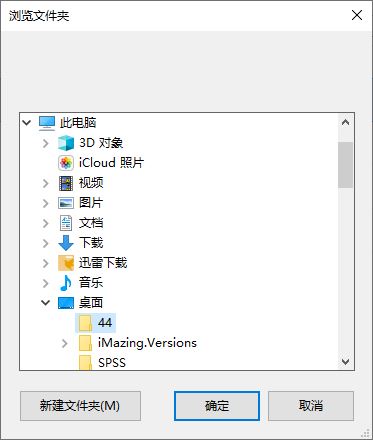
导出的语音为m4a格式,是MPEG-4 音频的扩展名,苹果系统常用的音频格式。
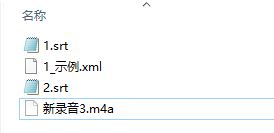
二、设置铃声
将语音导出到PC后,如图6所示,我们再打开iMazing的铃声管理面板。此时,设备无铃声数据。我们可以使用导入功能,为其导入音频文件。
单击“导入”按钮。
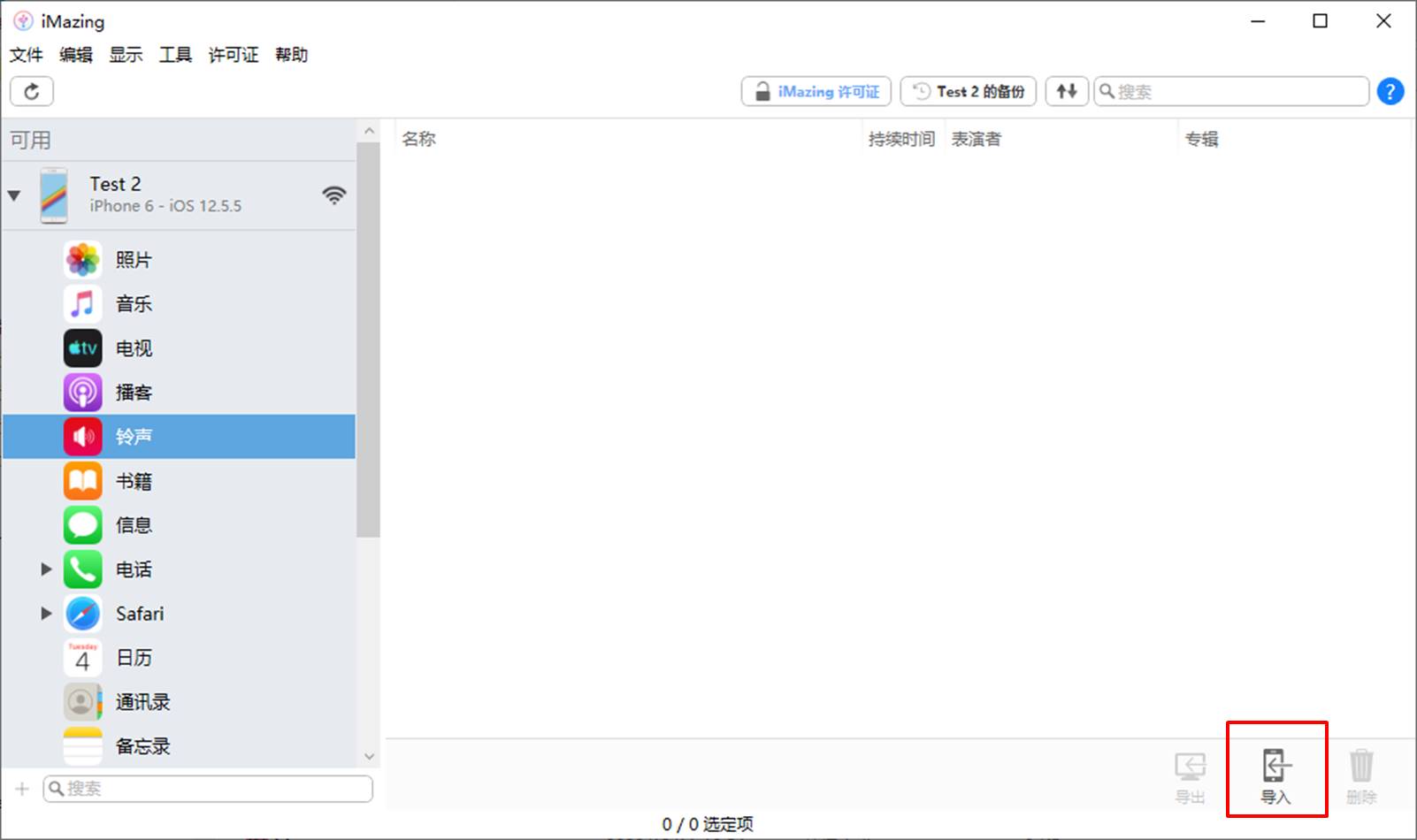
iMazing提供了文件与文件夹的导入选项,如果要导入的铃声比较多,可将所有铃声放在同一个文件夹,以文件夹的方式批量导入。
由于本例仅有一个语音,选择“文件”。
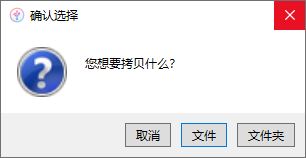
在浏览窗口选择上文导出的“新录音3”的m4a格式文件。
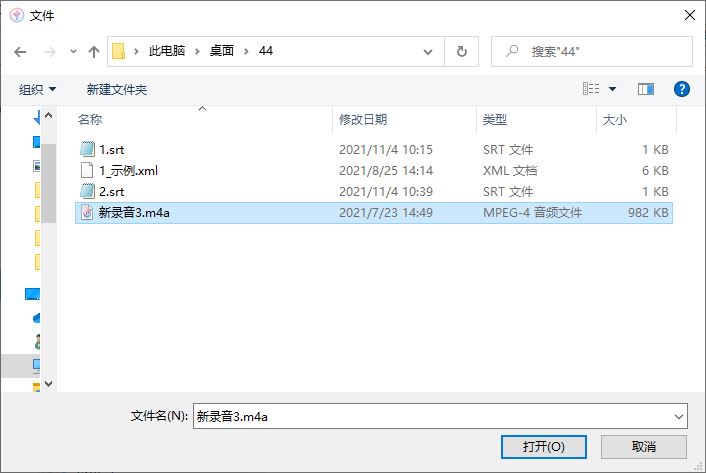
成功导入后,如图9所示,该语音数据就会出现在iMazing的铃声管理界面。
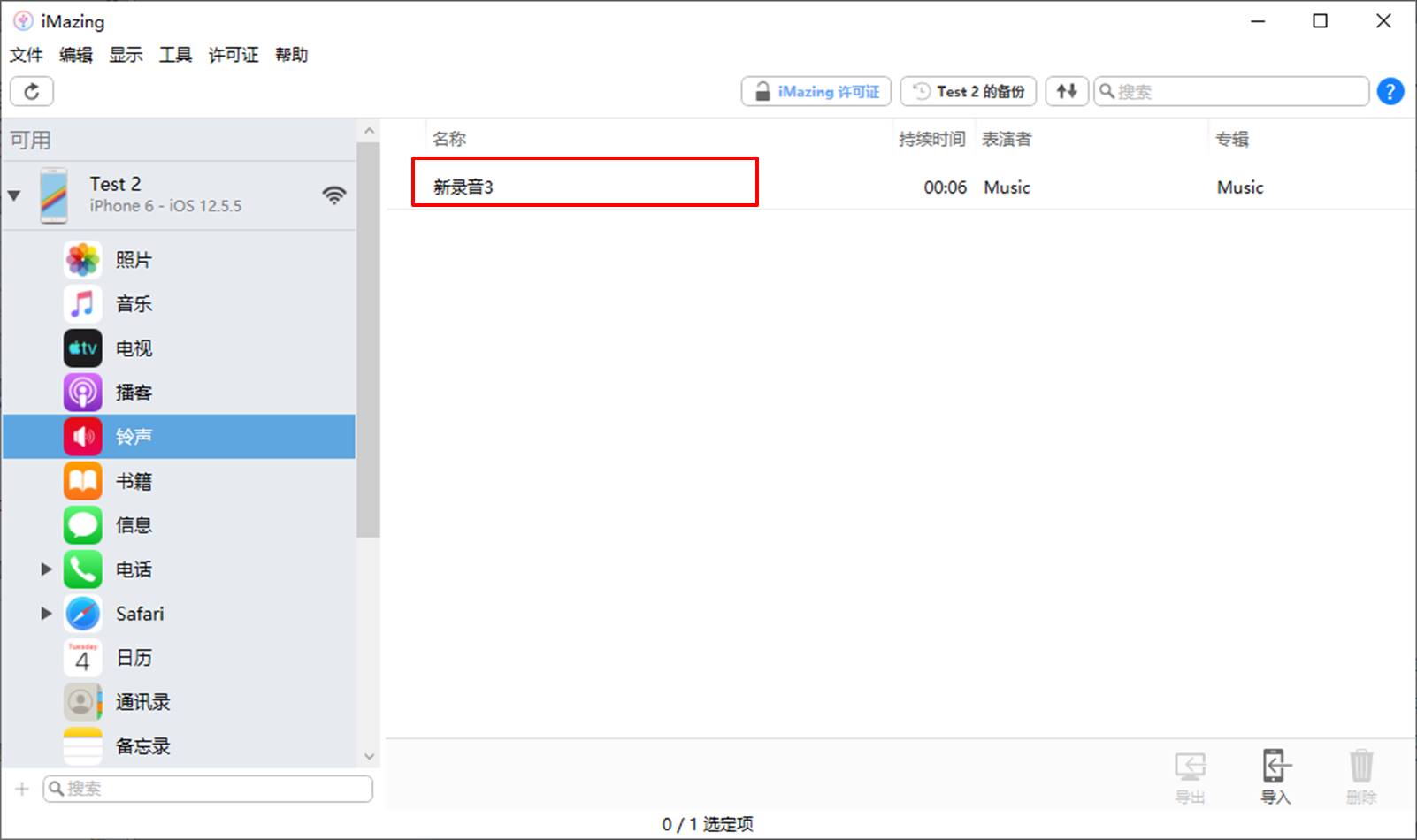
最后,我们要打开iPhone设备确认语音是否成功导入。
如图10所示,打开iPhone的声音面板,在其铃声列表中找到该录音数据,即表示导入成功,点击该条目,可将其设置为电话铃声。
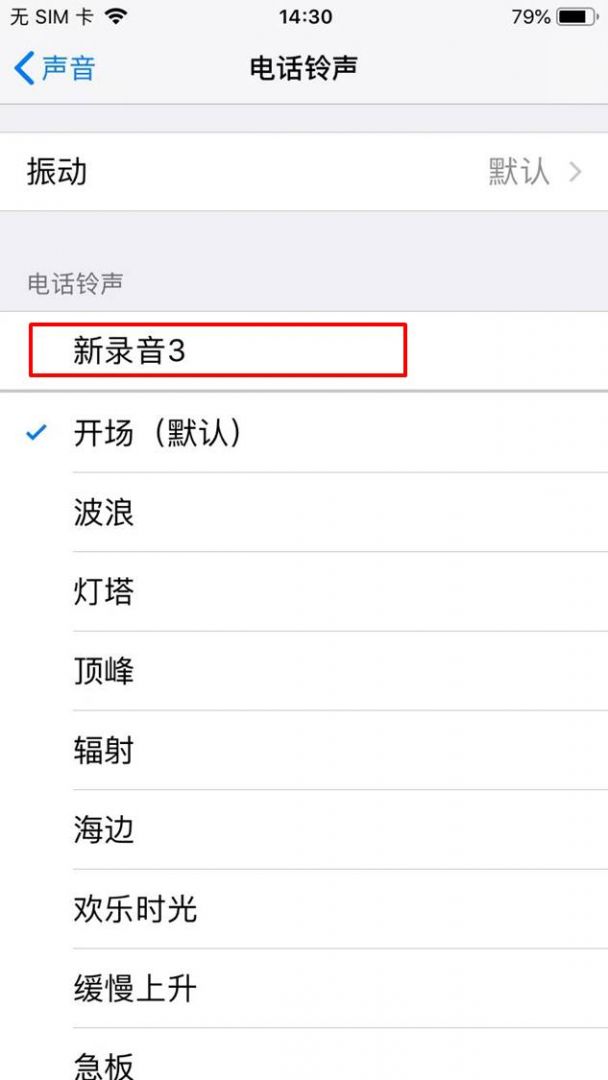
三、小结
综上所述,通过iMazing的语音备忘录导出功能,可将所需的语音导出,接着,再利用铃声管理功能,将语音以音频的方式导入,作为铃声使用,即可实现将备忘录的语音设置为铃声。
掌握了这个方法之后,就可以愉快地设置独一无二的语音铃声了。
作者:泽洋
展开阅读全文
︾